虽然Windows手提包已经存在多年了(最早的可能是UMPC?),但去年,V发行了Steam Deck,家庭费用为399元(约2600元),拥有自己的游戏库的想法,让掌上机的概念(这里特别称作x86架构)再次加热。


许多用户可能也想体验SteamDeck,并且考虑到SteamOS3仍然是Steam Deck的独家版,有几种方法来体验它:
- 直接进入蒸汽平台
- 在自己的电脑上安装SteamOS3(VakhovskeIsTaken/holoiso)
- 使用Steam测试打开GamePad UI
只是得到零秒高性能的小型主机GTR5,并用手尝试安装SteamOS3(Holoiso),所以这篇文章与简单的评估略有不同,分成两个主要部分,你可以根据需要跳跃。

▼使用SteamGamePadUI拍摄照片和屏幕图

该机器由零键GTR5安装,使用AMD R9-5900HX处理器

GTR5 外观设计
GTR5使用黑色、红色和白色的三个颜色包装。一个红色的GTR字体,这表明产品在产品系列中的最高位置。GTR5使用AMD Ryzen 9 5900HX处理器。TMSC7nm端FET技术,8 core (Zen3)16 thread 4MB L2 Cache 16MB L3 Cache,基本频率3.3Ghz,最大加速频率4.6Ghz,TDP45W。GPU集成8 core AMD RadeonTM Graphics(GCN架构),最高频率为2100 MHz。
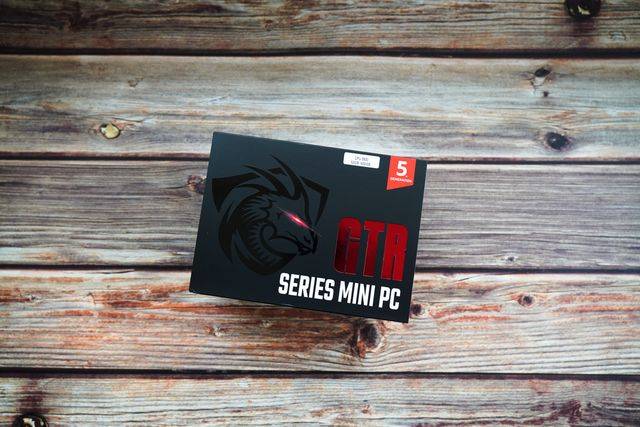

▼AMD Ryzen9 5900HX

有32GB+500GB SSD和32GB+1T SSD可供配置。

GTR5装有完整的金属体。顶部和侧部使用金属线以提高热耗效率.侧金属网也印有GR9字体。除了上面的红色零标记之外,前面的面板是AMD的LET'S START IT LOGO和指纹识别模块。GTR5的长度为168毫米,宽度为120毫米。厚度只有39毫米,786L的尺寸仍然很小。


另外值得一提是,AMD的LET'S START IT LOGO仍然明亮,白色指示灯在黑暗环境下非常敏感.每次开机的时候,伴随指示灯亮起,"AMD Yes! AMD Yes! AMD Yes!

每个启动时不需要输入密码或密码,而且实时识别率非常高,几乎是瞬时的

底部仍然打印了输入 BIOS (删除)和选择指南(F7)的快捷键,虽然它只打印了一个字,但它跳过用户在线查询步骤。
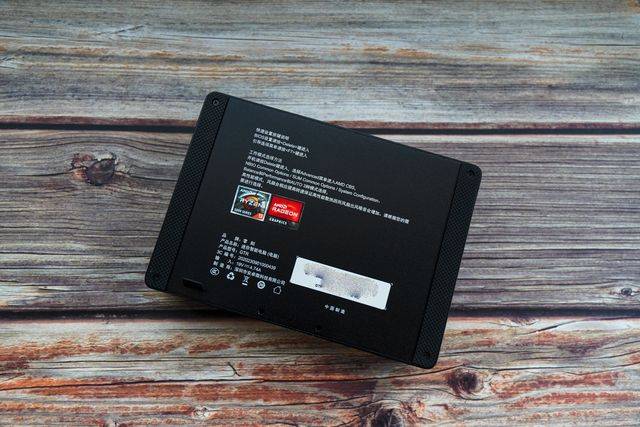
回到前部,有功率键,清晰的CMOS键,USB-A接口,和USB-C接口支持视频输出和3。

面试的背面更加丰富,除了DC电源端口外,它提供HDMI*1、DP*1、USB3.0*2、USB2.0*、还有两个2.5G网络。注意,零秒GTR5不仅提供2.5G Gateway,它仍然是2*2.5Gbps端口,喜歡柔道/All In One的朋友,请在公众屏幕上键入三个字“软路径”。

附件部分提供一个长一个短两个HDMI线,适用于桌面和壁挂连接。配件标配主机挂架,可以安装在显示器后面,进一步节省空间。电力部分由老牌Voyager展出,采用 DC 圆孔,最大输出功率为19V4.74A(90.06W)。


拆卸机的部件,仍然是螺钉下四个螺钉,这次在底部的刮痕保留了拉动手,轻而易举拉动可以将底部的盖子从机器身份中分开。 不过,应该指出,后面的面板上有一个与主板连接的SATA电缆,并使用拉动机分开盖子后,必须从原理上轻轻地转动拉动机。

▼用轴向线侧打开后盖

打开后盖,你可以看到主板仍然使用高色泽的黑色PCB,并且组件安装和SMT质量也相当好。 外部连接器部分还添加额外的电缆带到壳接口,进一步提高抗静态水平。

除了CPU之外,没有内存 、 硬盘 、 无线网络卡缩小,存储器配备了两个Crucial(Intel) DDR4-3200 16G Magnesium灯。硅热 dissipation下面是Intel 660P SSD,无线网络卡部分是AMD和Mediatek定制的RZ608(MTK7921K)。天线部分被涂上黑色胶,以防止触点附近的振动.这台机器还提供了M2. SATA,还有2.5英寸的SATA磁盘空间,用户可以根据自己的需要扩大存储空间.



在工厂的系统方面安装了Win11专业版本,与家庭版本相比,它支持诸如BitLocker设备加密、WIP(信息保护)、业务管理和部署(访问权限、群体战略等)的额外功能。虽然大多数功能都针对企业用户,但对于个人用户来说,BitLocker和群体策略实际上更有意义,此外,专业版的价格也更高。
在开始测试之前,共享当前桌面,主机是Mac mini + GTR5 + PS4 Pro,该显示器来自明基EW2780U(取代了Bractek底盘)。键盘是Ro技术 MX Keys+MX Master 2s,显示挂架是Yeelight显示挂架Pro,背景灯是Yeelight带,桌面反射钟是Eleks Tube IPS,在PS4侧,钟是音乐桌上的控制。

性能测试
在测试之前,请简单地检查该GTR5的配置,CPU部件是AMD Ryzen 9 5900HX处理器,8核心16线程,基本频率3.3Ghz,最大加速频率4.6Ghz。集成8CU GPU,麦克风频率2100MHz,它配备32GB双通道 DDR4-3200内存。


▼R9 5900HX是系列第二高的定位产品,仅次于高加速频率的Ryzen9 5980
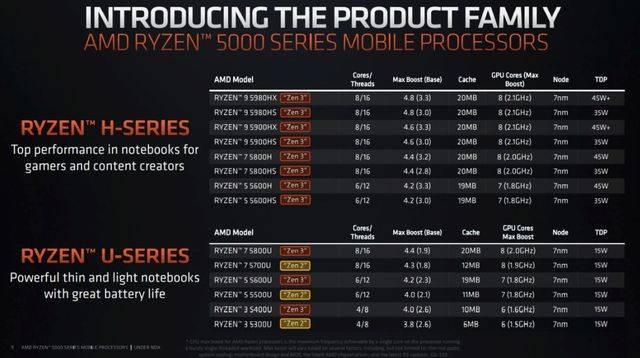
500系列采用禅3核心,它也是 AMD 过去 两 年 中 最强的 CPU 核心,它仍然是一个CCD+IO设计。Zen2 时代,八个内核无法直接访问整个L3缓存,4个核心只能直接连接到4MB缓存,一旦它涉及访问另一个L3缓存,工作效率将大大降低。除了将L3缓存的总容量翻倍到16MB外,Zen3CCX的设计也得到了改进,所有8个核心都可以访问一个完整的16MBL3缓存,降低核心间的延迟,記憶體延遲和遊戲性能大幅改善。
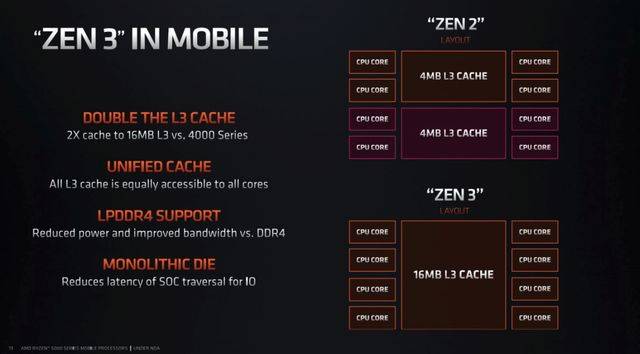
然而,一些GPU 500系列仍然使用Radeon RX Vega。與400系列相比,性能只是不斷改善。Rhino 600系列的RNDA2架构得到了更大的改进(尽管500系列与600系列相比基本上是一个逐步的CPU性能)。
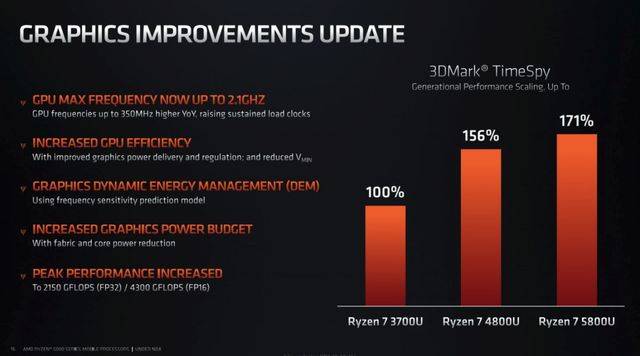
跑分部分,在CINEBENCH R23中,5900HX单核运行1472,多核运行10671,相比于Ryzen 7 4800,单核和多核分别提高了19 % 和28 %, 占9 % 。在反应效率工具的PCMark中,GTR5运行到6412,Essentials 9868, Productivity 10289, Digital Content Creation 7049.
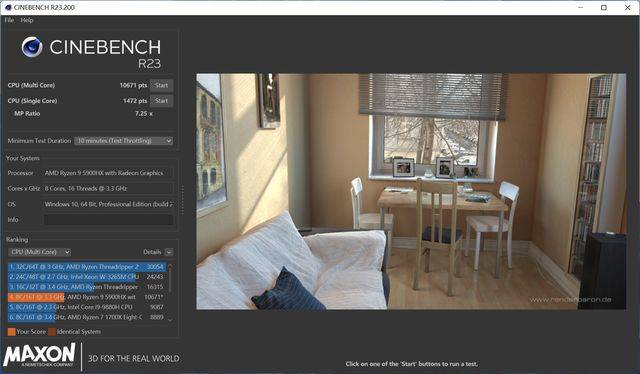
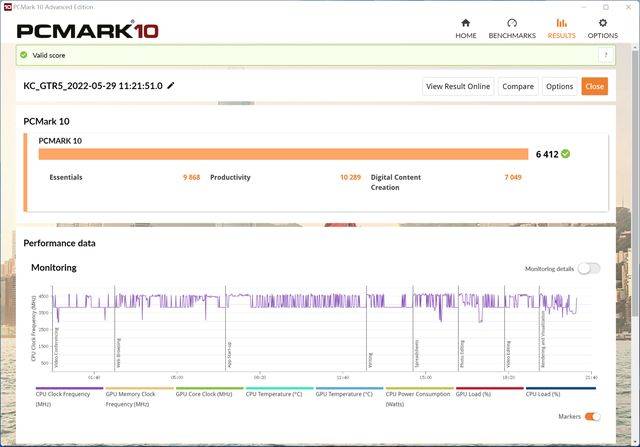
内存和缓存测试中,DDR4-3200实时双通道安装,零时GTR5内存读取46641MB/s,以41948MS/s编写,延迟为80.1ns。系统L1缓存部分,Zen3架构的Ryzen9 5900HX分别读写到1839GB/s和1013GB/s。延迟0.6ns。L2缓存读取977.1GB/s,写入1013.5GB/s,延迟2.6ns,L3缓存读取512.07GB/s,写入376.68GB/s,延迟12.0ns。
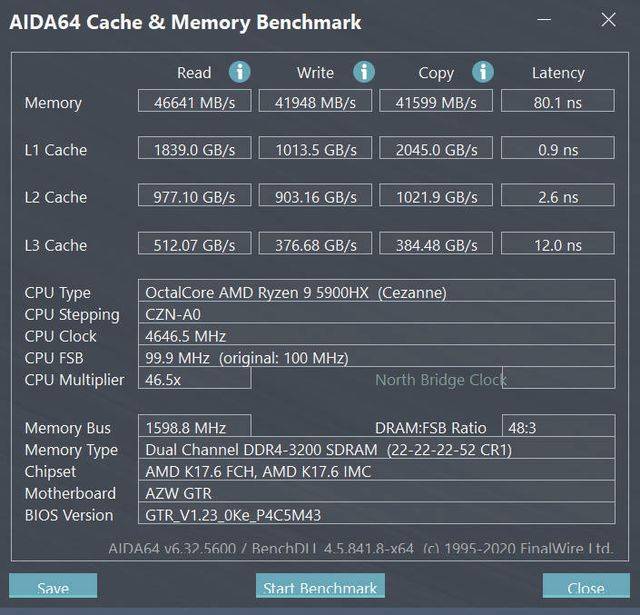
GPU部分Ryzen9 5900HX,8CU Radeon GPU,GPU频率为2100MHz,雙通道 DDR4-3200低頻寬51.2GB/s。零位 BIOS可以自动/手动设置分配给GPU的内存,为了测试的准确性,这里手动分配固定的4GBVRAM。
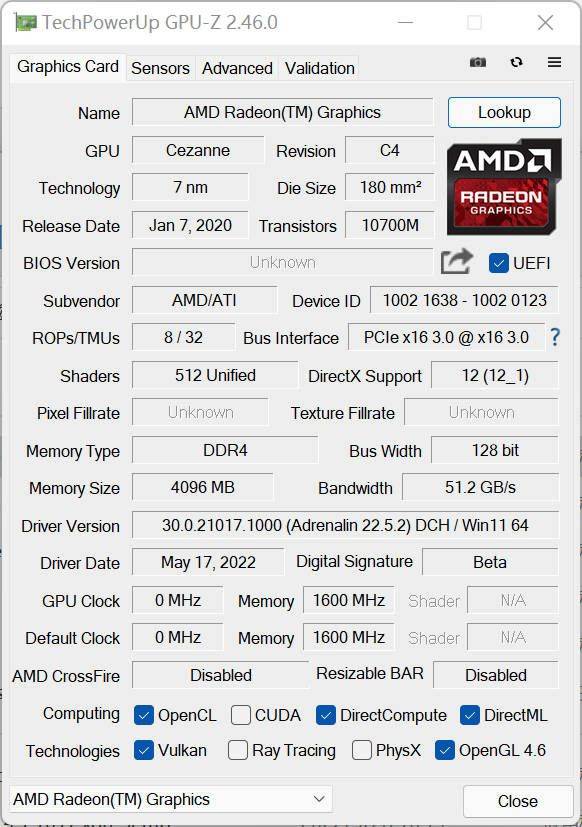
跑分部分,3DMark Time Spy在GPU上得分 1397。CPU分数8117,合计总分1595。在火力运动中,GPU分数443,物理分数23066,组合分数1363,合计总分4020。
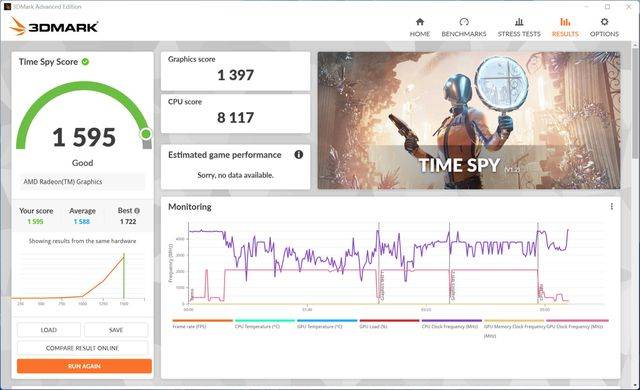

实际游戏部分,我选择了四个:奥迪西乌斯,原来的神,古代坟墓的阴影,还有 LOL。除了 LOL 之外, 还使用FHD 分辨率 + 低图像质量.关闭垂直同步和 FPS限制,LOL的分辨率最高为+4K。以测试结果来看,就像暗杀者的奥德萨信和古代墓地的阴影一样,FHD 分辨率下属于可玩(>30帧)的程度,原来的上帝基本上可以运行60帧,类似 LOL 的网页浏览是很容易处理的。
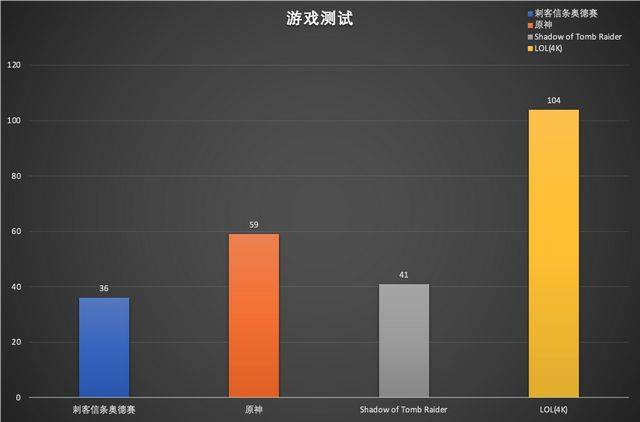
▼Shadow of Tomb Raider

▼奥林匹克运动会攻击信

▼原神
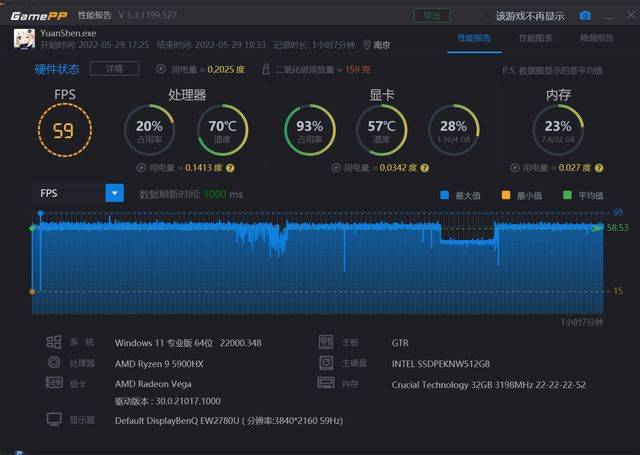
▼LOL
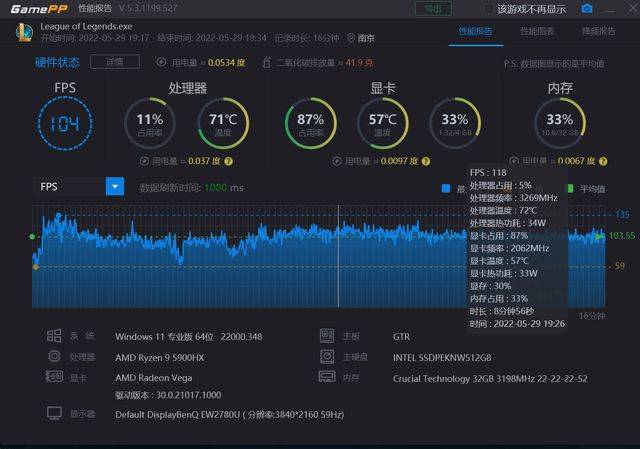
▼FFXV Benchmark FHD Lite质量分数2730
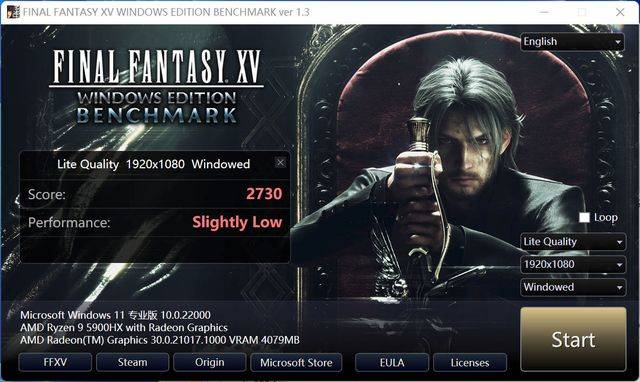
许多人可能从直觉开始,认为小型主机在缩小容量后,性能会降低,事实上,在良好的热耗设计下,除小型主机外,性能没有减小.实时零秒GTR5复印30分钟,在28度的室内温度下,CPU温度可以设定为73度左右,性能释放非常好.在半小时的复印机测试中,GTR5距离主机50厘米。45厘米位置(人座)噪音只有43.1分钟,考虑到全血释放的性能,这种噪音控制很好。
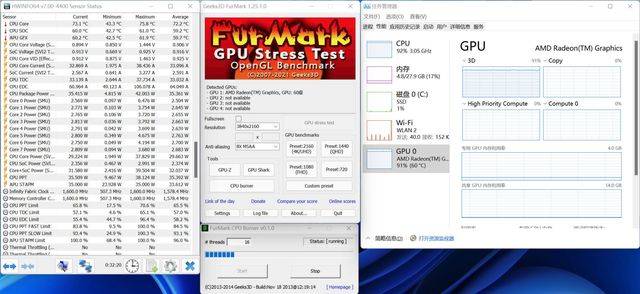


SteamOS 3 安装/启用GamePad UI
体验 SteamOS 3/GamePad UI 目前有两个主要方法,一个是安装民俗神创造的霍洛ISO镜子在他们自己的机器上。优点是真正的安装和使用,适于硬件的词汇可以获得更完美的体验。缺点是SteamOS3目前为 Deck设计,兼容性方面稍差,不同的机器可能有很多问题, 多或少.拥有一个能折叠的心。
另一种方法相对简单,你可以打开Steam测试版,在Windows平台上,Steam UI被转换为类似SteamOS的GamePad UI。优点是基本无损,你可以随时回到原来的界面,缺点是,当然,经验不是完全的SteamOS3。
在真实机器上安装SteamOS3
安装的第一个方法是依靠Holo ISO,它是由民间神创造的。目前,它已被修改,包括启动、SteamOS OOBE、 Deck UI、TDP/FPS限制、全球FSR、Shader预缓存、切换到桌面、Vapor和系统更新。安装机器的配置优先于与SD相似的AMD APU,英特尔芯片可以设置来解决一些问题,NVIDIA用户目前不建议使用镜子。
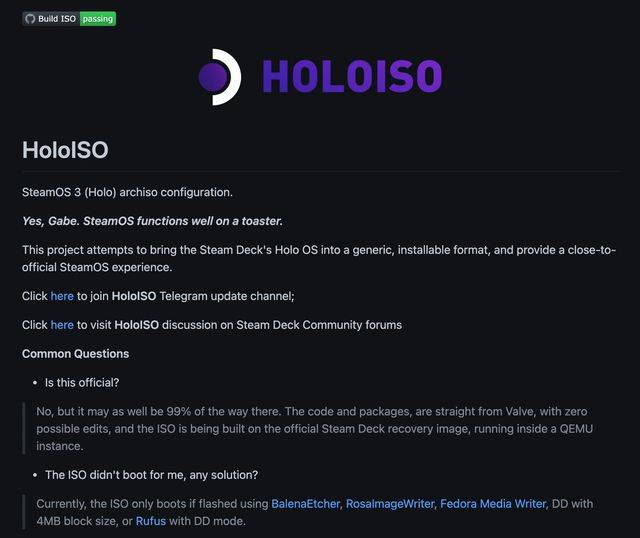
▼ HoloISO下的正常工作部分
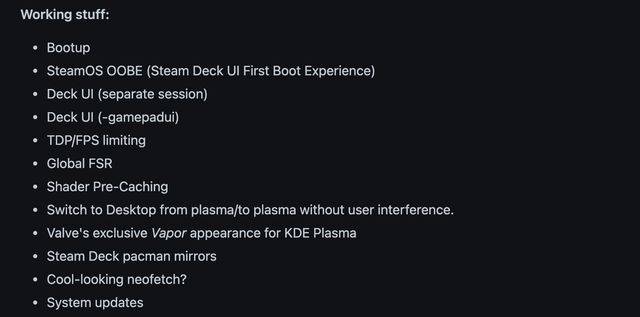
安装的视频介绍和镜子可以在B-Station Up"Steam Deck"上的视频"任何计算机上安装SteamOS 3的3分钟"中找到。
准备工作:
- 能够安装 AMD APU/microchip的SteamOS的计算机
- 下载HoloISO镜子
- U磁盘/可移动磁盘*1
- 录音软件(例如 Balena Etcher)
- 良好的外网访问
安装流程如下:
- 最好使用有线连接,无线网络卡的支持很差
- 1.Burn Holo ISO to U/Move Hard Drive
- 2.输入 BIOS将启动项设置为U盘/可移动盘
- 3.Enter SteamOS Install (core/linux)
- 4.Enter holoinstall以安装
- 5.安装选择完整的SteamOS3
- 6.选择安装硬盘(默认需要一个完整的硬盘)
- 7.安装期间必须设置管理员和用户帐户密码
- 安装取决于网络,如果网络连接不良,存在故障的危险
- 9.如果安装失败,则只能重新安装。有坏网络的学生建议在午夜进行
▼准备和安装过程
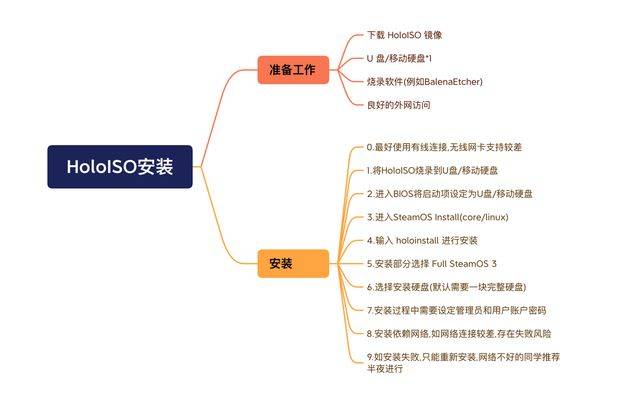
如果安装过程顺利进行(注意没有错误/故障,如果网络被中断或无法重新安装),在 BIOS 中调整启动序列以安装 SteamOS 3 的硬盘,打开您的帐户和密码进入SteamOS。HoloISO集成了完整的OOBE,按蒸汽甲板指南开机,一旦您输入了您的Steam帐户的密码,它可以正常使用。
关于SteamOS的具体使用经验,由于需要更多的内容准备,我们计划更新以下的文章。

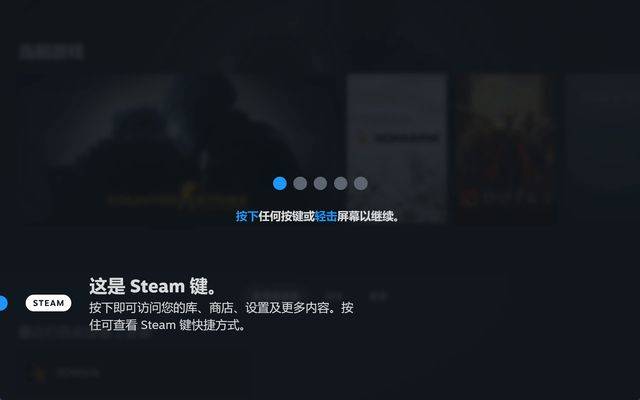
当前系统的功能基本上是正常的,处理器类型等都可以正常识别,然而,SteamOS3中使用的Linux内核相对较老,对相对新的WiFi芯片的支持很差.如果你需要Wi-Fi,建议考虑Wi-Fi无线网络卡,或者添加USB不连接的无线网络卡.
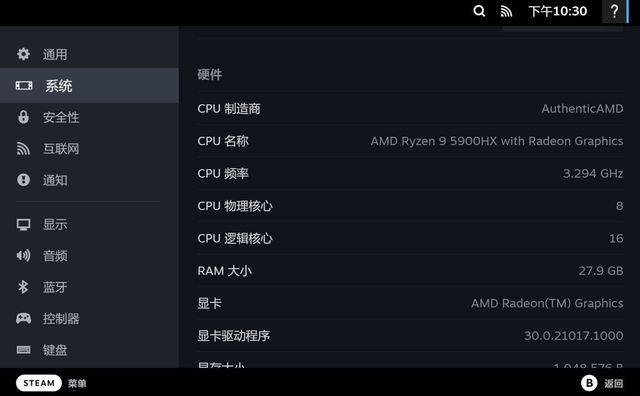
▼GamePad UI对于手提电脑/键盘操作是非常好的
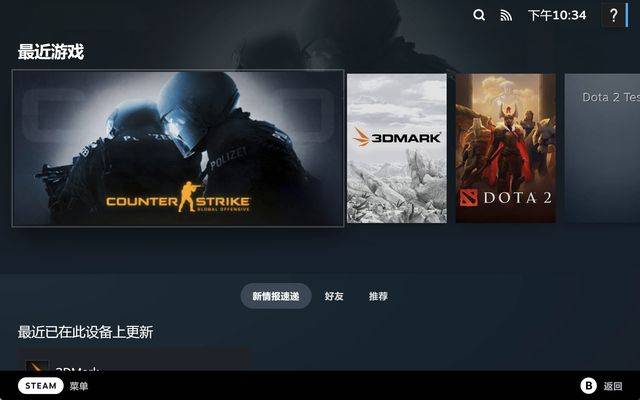
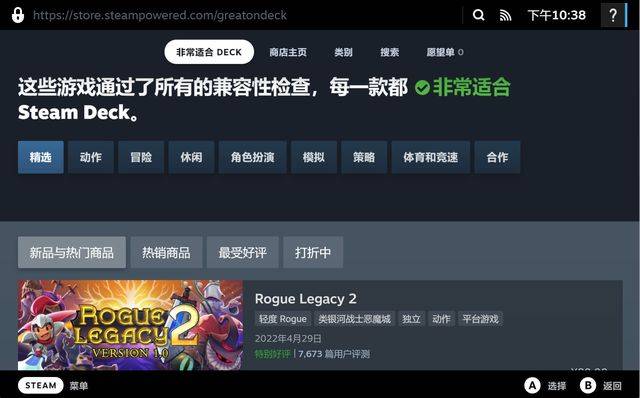
在Steam上启动GamePad UI
对于新来者,当然,或那些不准备使用该设备作为游戏机的人,GamePad UI也可以在Steam客户端体验。
首先在Steam文件夹下找到包装文件夹,然后创建新的beta.txt,然后输入"
steampal_stable_9a24a2bf68596b860cb6710d9ea307a76c29a04d"并保存到β。
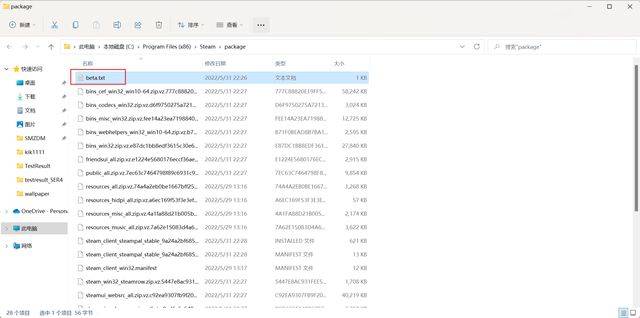

然后右击Steam图标,选择属性,在目标后面添加-gamepadui,重新启动Steam将升级,升级完成后,您将输入GamePad UI接口。如果你想回到原来的接口,你只需要在运行程序后删除-gamepadui.
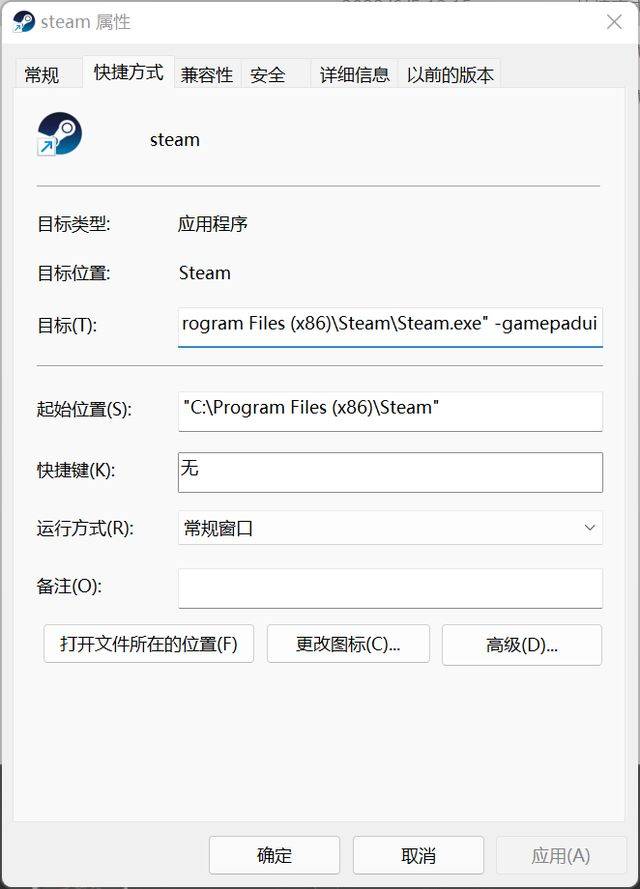
▼重新启动Steam将更新
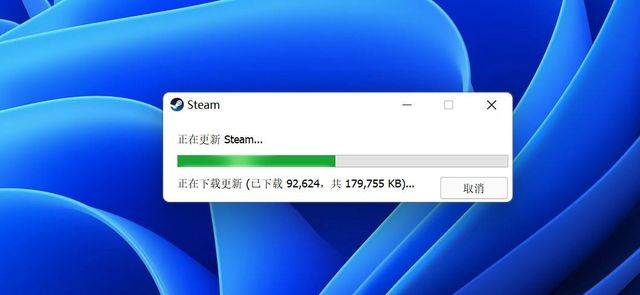
▼GamePad UI之后的Steam接口
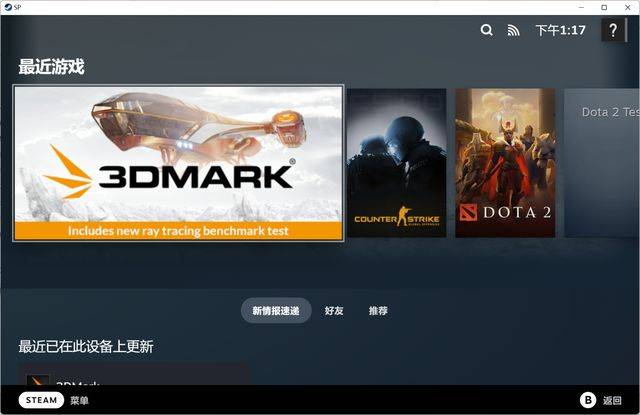
结语
零小时的小型主机产品,根据性能将分为GT(R/I)和SE(R/I)不同系列,R与AMD相符,而我与Intel相符。作为追求极高的性能的产品,GTR5与SER4相比较,我在前面的章节中评估了它们。音量略有增加(0.786L vs 0.57L),但性能也更好(R9 5900HX vs R7 4800U)。热 dissipation性能也惊人,45W TDP 5900HX在复制机测试中,30分钟的CPU温度比突出的SER4(4800U)低3度,长期高负荷使用也具有很好的性能释放。
高集成设计 、 无kompromiss的性能释放 、 丰富的使用场景 、这就是为什么小主人越来越熟悉并被公众接受的原因。作为一个小主机爱好者,我还将继续与你们分享 mini-master的评论和游戏,我希望您将密切注意我的后续更新。最后,谢谢你看了。欢迎评论,收集和评论评论,我是 KC,我们下篇文章再见~
